软件介绍
WPS OfficePC版是由北京金山办公软件股份有限公司研发的一款办公软件。提起办公软件大家可能第一时间想到的是微软的office,但小编接下来为大家介绍的这款软件完全不输它。该软件是我国数一数二的办公软件,并且是完全免费的,运行速度极快,感兴趣的小伙伴可以下载哦。
并且WPS OfficePC版将Word、Excel、PPT等多种形式的文档融为一体,只要有这一款软件就可以满足用户们的所有需求,获得了千千万万用户们的喜爱。
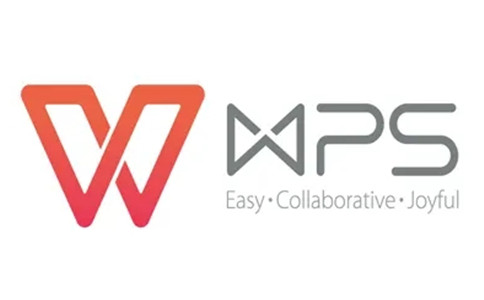
软件特色
1.体积小:WPS Office在保证功能完整性的同时,依然保持较同类软件体积最小,下载安装快速便捷。
2.功能易用:从中国人的思维模式出发,功能的操作方法设计得简单易用,良好的用使用体验,降低用户熟悉功能的门槛,提升用户工作效率,是最懂中国人的办公软件。
3.互联网化:大量的精美模板、在线图片素材、在线字体等资源,为用户轻松打造优秀文档。
4.文档漫游功能:很好的满足用户多平台、多设备的办公需求:在任何设备上打开过的文档,会自动上传到云端,方便用户在不同的平台和设备中快速访问同一文档。同时,用户还可以追溯同一文档的不同历史版本。
另外,WPS第四组件“轻办公”,以私有、公共等群主模式协同工作,云端同步数据的方式,满足不同协同办公的需求,使团队合作办公更高效,更轻松。
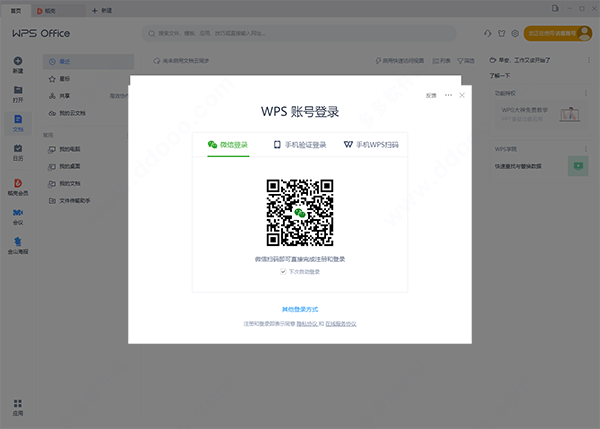
软件功能
兼容免费
WPS Office个人版对个人用户永久免费,包含WPS文字、WPS表格、WPS演示三大功能模块,另外有PDF阅读功能。与Microsoft Office中的Word,Excel,PowerPoint一一对应,应用XML数据交换技术,无障碍兼容docx.xlsx.pptx,pdf等文件格式,你可以直接保存和打开 Microsoft Word、Excel和 PowerPoint 文件,也可以用 Microsoft Office轻松编辑WPS系列文档。
“云”办公
一个账号,随时随地阅读、编辑和保存文档,还可将文档共享给工作伙伴。
其他
1、无隔阂兼容MS-Office加密信息、宏文档 内容互联、知识分享 ——以提升效率为核心的互联网应用 。
2、网聚智慧的多彩网络互动平台,单一用户随需随时分享天下人知识积累,悠然制作精美文档 。
3、便捷的自动在线升级功能,无需用户动手,实时分享最新技术成果 。
4、独创的KRM版权保护技术,文件授权范围随需指定 随需应动、无限扩展 ——以想到就能做到为追求的应用无限扩展设置 。
5、跨平台应用,不论是Windows还是Linux平台,应用无障碍。
7、按照MSAPI定义和实现的二次开发接口高达250个类,无限扩展用户个性化定制和应用开发的需求 。
8、无缝链接电子政务,文件随需分享到政府内网中 。
9、可扩展的插件机制,无限扩展大程序员想象和创造空间 。
10、支持126种语言应用, 包罗众多生僻小语种,保证文件跨国、跨地区自主交流 。
11、体察到pdf文件已经成为全球流行的文件格式,开发应用支持直接输出PDF文件技术 中文特色、安全易用 ——以体贴入微为目标的中文特色和人性化易用设计 。
12、文本框间文字绕排、稿纸格式、斜线表格、文字工具、中文项目符号、电子表格支持中文纸张规格等中文特色一一体现,足量尊重中文使用者习惯 。
13、电子表格里面智能收缩、表格操作的即时效果预览和智能提示、全新的度量单位控件、批注筐里面可以显示作者等人性化的易用设计,以用户为本 新添功能、快乐体验 ——数百种新添功能,用户舒适享受办公乐趣。
14、WPS文字提供带圈字符、合并字符、艺术字、立体效果功能,用户娱乐中处理文字 。
15、WPS表格支持手动顺序双面打印、手动逆序双面打印、拼页打印、反片打印应用,用户想怎么打,就怎么打 。
16、WPS演示添加34种动画方案选择、30种自定义动画效果,演示制作播放成为一种游戏。
WPS OfficePC版如何自动生成目录
前提准备工作:首先在本站下载安装WPS,准备素材(要生成目录的文档),双击打开WPS开始编辑。
1、打开我们要编辑的文档,先确定目录标题(大标题、小标题)也就是要在目录中展示的内容。目录标题请注意内容要以精简为主,能概括出主要内容就可以了。确定好目录标题后接下来就要为标题设置格式了,选中标题点击“标题1”按钮,如下图所示:
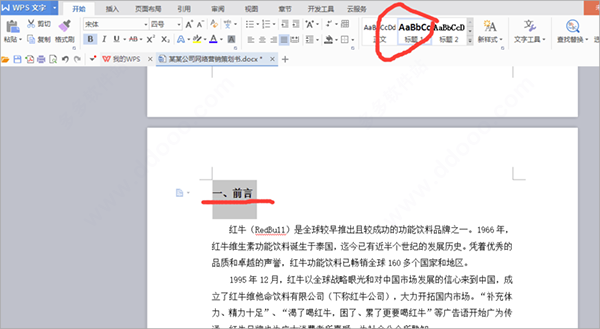
2、可以选择程序自定义的标题样式,当然你也可以自己修改标题样式。操作方法非常简单,只需要把光标定位于标题前面,然后右键点击标题栏修改标题样式,在这里可以对字体的格式和字号大小,以及间距等进行设置。接着我们以同样的方式为二级标题、三级标题设置就可以了。
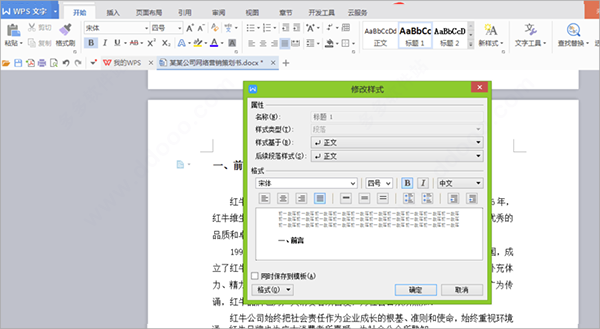
3、接下来我们将各个标题套用样式。具体操作就是将光标放在标题前,点击上面的“标题1”“标题2”,根据自己的需要确定有几个标题。然后,一定要把每个标题都套用格式,不然目录。
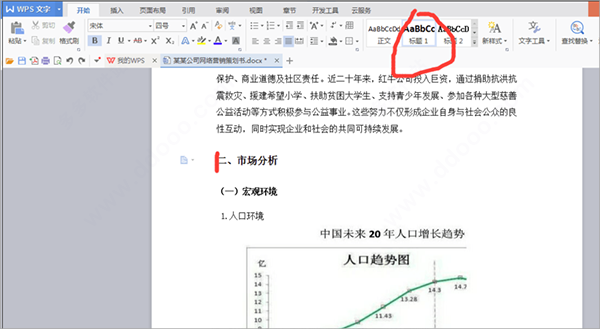
4、目录标题已确定好,格式已套用完成。然后我们将光标放在第一个标题前,点击插入栏中的空白页按钮。插入空白页将目录单独放在一页里,这样更方便查看及修改。
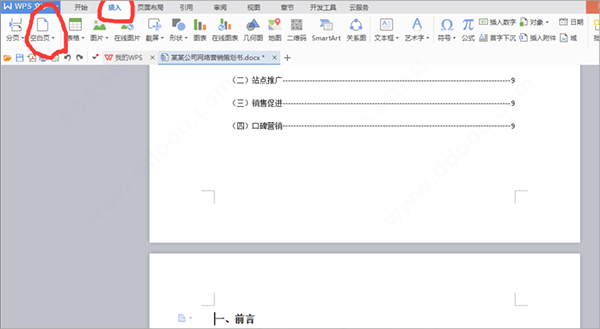
5、最后我们点击引用栏下的目录,在插入目录中的“目录选项”中设置制表符以及显示级别(就是前面你设置了几级目录),然后点击确定目录就可以生成了。
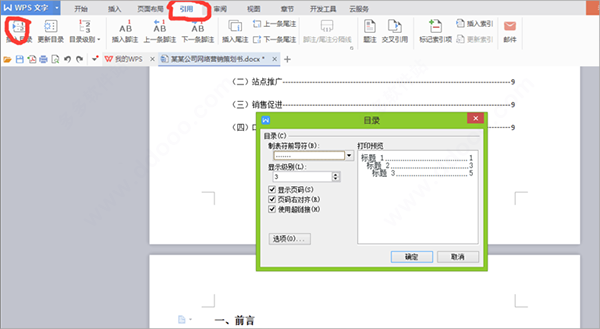
6、生成目录后我们还可以为目录的格式进行设置。只需要选中已生成的目录然后右键单击,在弹出的对话框中设置就可以了。
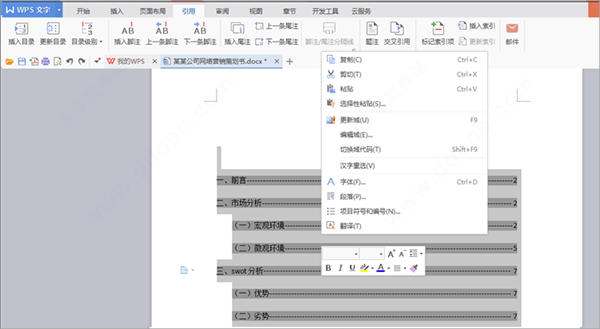
7、生成目录之后我们可以按住CTRL键点击目录中的标题就可以跳转到这个标题所在的正文中了,可以快速查找自己想看的内容。
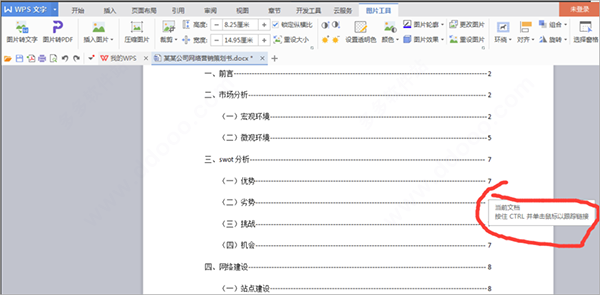
WPS OfficePC版快捷键
一、Word快捷键:
创建新文档 Ctrl+N或者Alt+F+N(对应New)
打开文档 Ctrl+O或者Alt+F+O(对应Open)
关闭文档 Ctrl+W或者Alt+W+C
保存当前文档 Ctrl+S或者Alt+F+S(对应Save)
选定整篇文档 Ctrl+A
复制格式 Ctrl+Shift+C
粘贴格式 Ctrl+Shift+V
撤消上一步操作 Ctrl+Z
恢复上一步操作 Ctrl+Y
删除左侧的一个字符 Backspace
删除左侧的一个单词 Ctrl+Backspace
二、Excel快捷键:
新建空白文档 Ctrl+N
切换到活动工作表的上一个工作表 Ctrl+PageUp
切换到活动工作表的下一个工作表 Ctrl+PageDown
在单元格中换行 Alt+Enter
插入超链接 Ctrl+K
输入日期 Ctrl+;(分号)
输入时间 Ctrl+Shift+:(冒号)
三、PPT快捷键:
执行下一个动画或切换到下一演示页 N
执行上一个动画或返回到上一演示页 P
执行上一个动画或返回到上一演示页 Page Up
执行下一个动画或切换到下一演示页 Page Down
执行下一个动画或切换到下一演示页 Enter
退出演示播放 Esc或Ctrl + Back Space


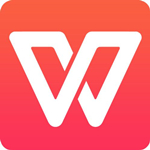
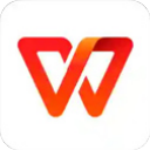
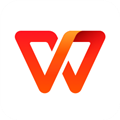

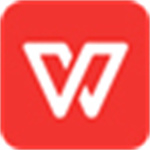
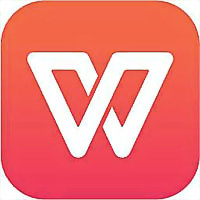











































 浙公网安备 33038202002266号
浙公网安备 33038202002266号